
时间:2021-03-08 17:57:36 来源:www.win10xitong.com 作者:win10
今天网友说他在用win10系统的时候突然就遇到了win10系统教程的问题,这个win10系统教程问题估计有很多电脑高手都不知道该怎么解决,那我们可不可以自己独立解决呢?小编提供以下的解决流程:1.我们需要先下载个 Windows 10 官方原版镜像2.接下来还需要我们准备一个 8G 版的 U 盘,用于制作安装 Windows 10 的安装 U 盘就能得到很完美的解决了下面我们一起来看看非常详细的win10系统教程的的具体操作步骤。
推荐系统下载:系统之家Win10专业版
1.我们需要先下载一个Windows 10的官方原图
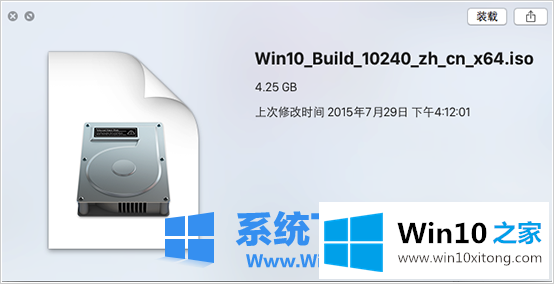
2.接下来我们需要准备一个8G版本的u盘,用来制作安装Windows 10的安装u盘。

第二,用BootCamp工具制作引导u盘
1.首先,请将u盘插入电脑的USB端口,打开电脑系统中的BootCamp工具,如图所示:
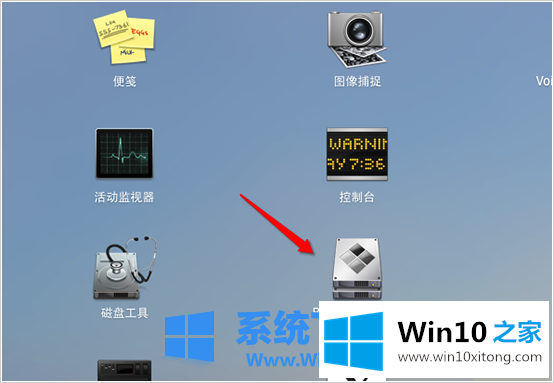
2.然后来到BootCamp的欢迎界面,点击“下一步”按钮继续,如图:
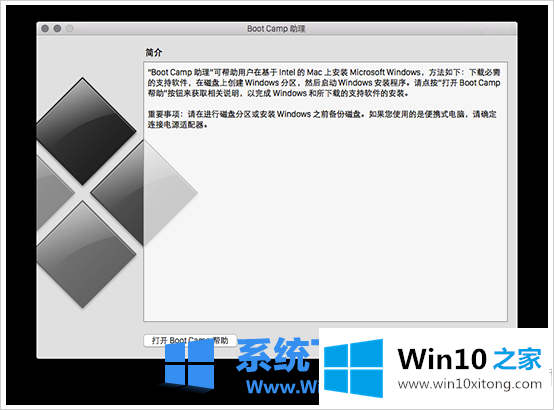
3.然后,请选择制作启动u盘的所有选项,然后点击“继续”按钮。
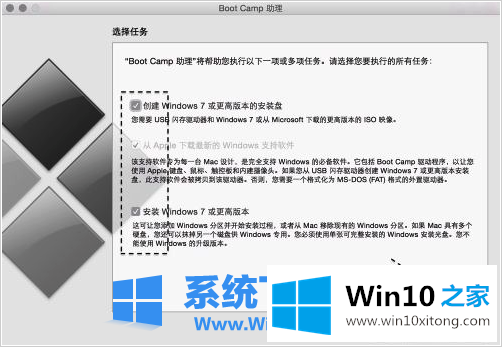
4.接下来,我们可以看到我们目前正在插入苹果电脑的u盘。在ISO图像栏中,点击“选择”按钮,如图所示:
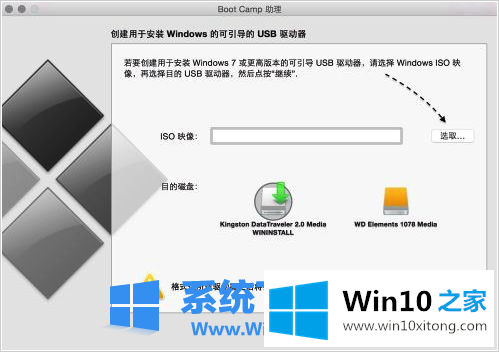
5.请选择之前准备的Windows10图像,如图:
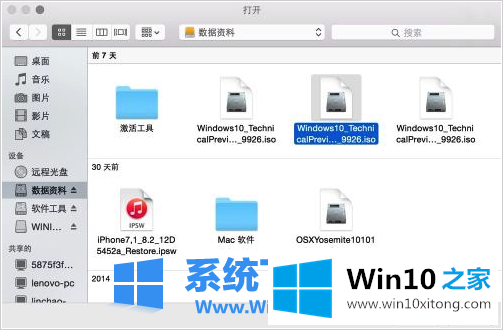
6.当u盘和Windows 10镜像到位后,请点击“继续”按钮。
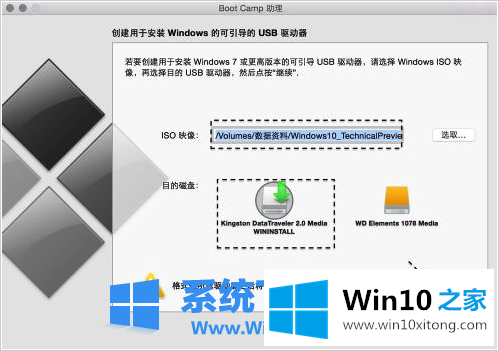
7.然后系统会提示我们是否擦除u盘上的数据来制作启动u盘,点击“继续”按钮。
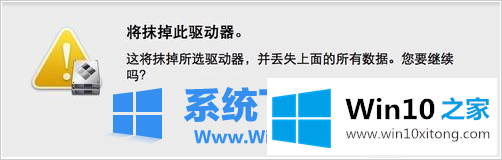
8.请耐心等待BootCamp制作引导u盘。在网上复制软件和下载相关的Mac驱动需要很长时间。

9.生产完成后会自动进入磁盘分区界面,也就是说Windows系统应该划分多少磁盘空间。我就以30G为例。请根据你的实际情况决定。
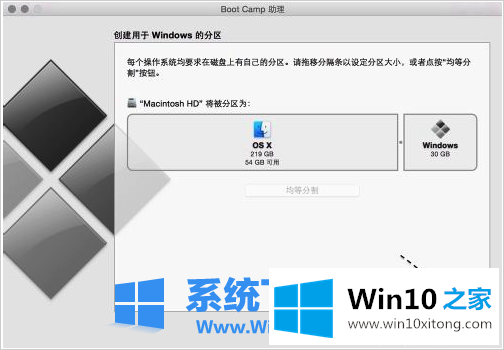
10.请等待磁盘分区。分区完成后,计算机将自动重新启动,并从启动u盘启动。
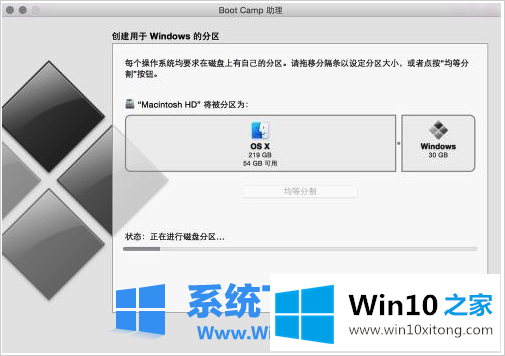
第三,开始安装Windows 10
1.接下来,从u盘启动后,可以看到Windows10的安装界面。

2.之后可以根据提示安装Windows 10系统。值得注意的是,在选择分区时,要注意不要选错。
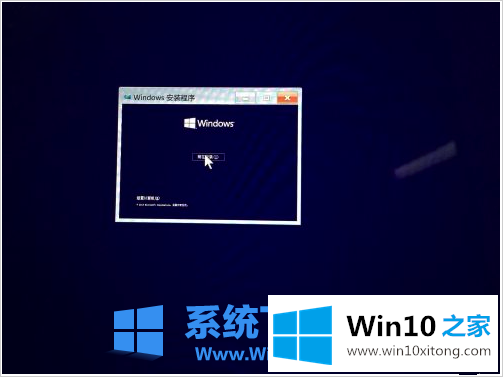
3.安装完成后,请打开u盘的启动盘,双击打开BootCamp目录下的安装程序,可以安装Windows10的Mac电脑硬件驱动。
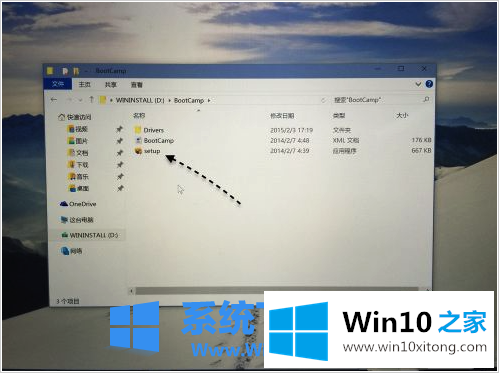
4.然后按照提示安装,如图。
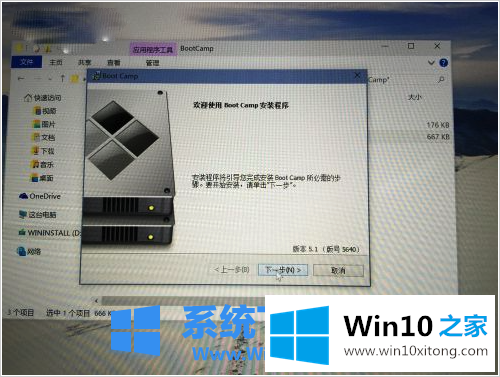
5.以下是安装的Windows 10系统。很简单吗?
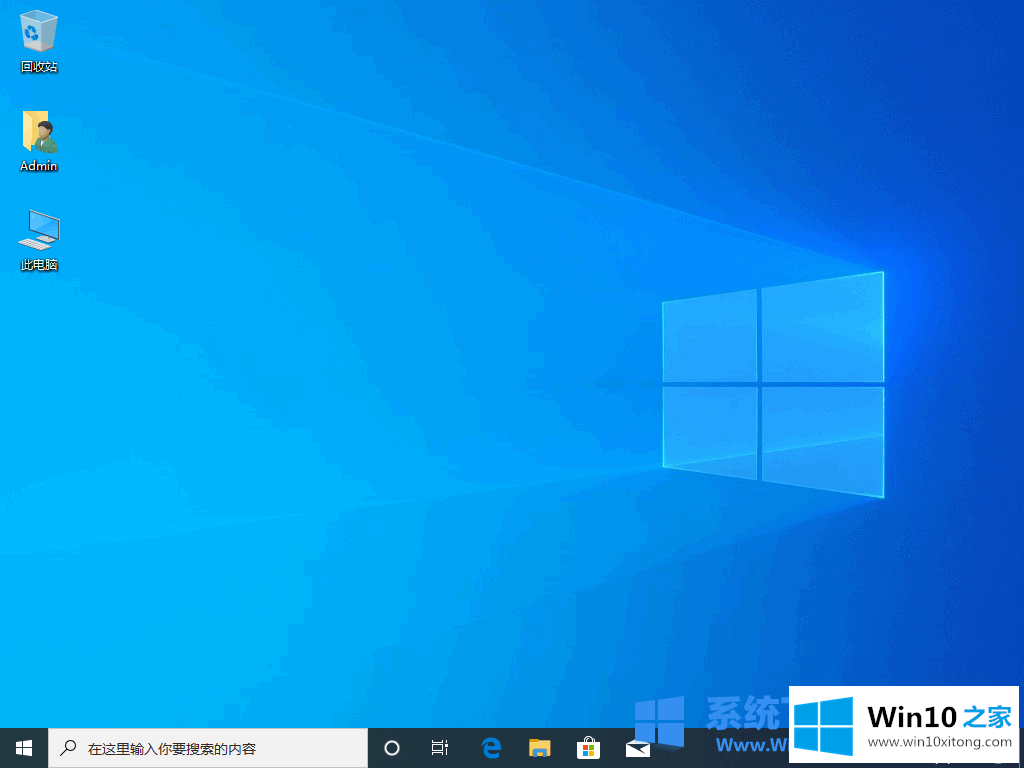
以上步骤是在苹果电脑上安装win10系统的完整教程,希望对你有帮助。
从上面的内容中我们可以看到详细的win10系统教程的具体操作步骤,我们很高兴能够在这里把你的问题能够协助解决。